Начало работы с Microsoft Forms
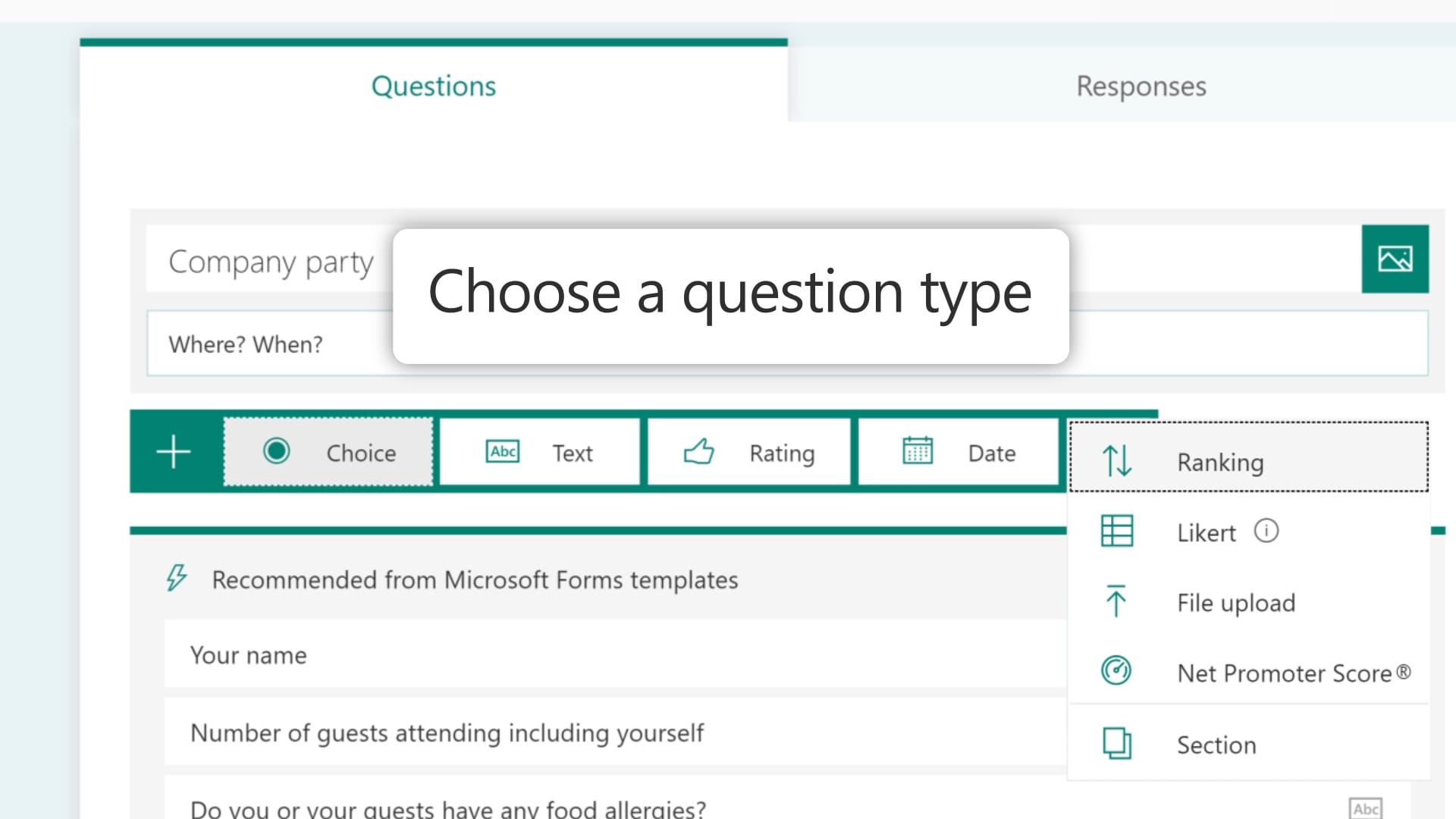
Microsoft Forms — отличный инструмент для проведения исследований, сбора отзывов и проверки знаний. В этом разделе мы обсудим, как начать работу с Microsoft Forms.
Во-первых, вам необходимо получить доступ к Microsoft Forms через свою учетную запись Microsoft 365. После входа в систему перейдите к приложению Microsoft Forms. Если вы не можете его найти, вы можете найти его с помощью панели поиска на панели мониторинга Microsoft 365.
Открыв Microsoft Forms, нажмите «Новая форма» или «Новый тест», чтобы создать нужную форму или тест. Дайте форме название и при необходимости добавьте описание. Теперь вы можете начать добавлять вопросы или другие элементы в форму. Microsoft Forms предлагает такие вопросы, как выбор, текст, рейтинг и многое другое. Чтобы добавить вопрос, нажмите Добавить новую и выберите тип вопроса.
При составлении вопросов используйте ясный и краткий язык, чтобы респонденты поняли, о чем их спрашивают. Настройте параметры для каждого вопроса, щелкнув меню с многоточием (…). Здесь вы можете настроить такие параметры, как сделать вопрос обязательным или добавить логику ветвления.
Чтобы ваша форма выглядела профессионально и визуально привлекательно, используйте Варианты кнопку вверху страницы, чтобы выбрать цветовую схему или загрузить собственное фоновое изображение.
После заполнения формы нажмите кнопку Поделиться кнопку, чтобы распространить его. Microsoft Forms предлагает несколько вариантов обмена, например прямую ссылку или QR-код, который можно легко встроить в электронные письма, на веб-сайты или в социальные сети.
Следите за ответами вашей формы, используя Ответы вкладка в редакторе форм. На этой вкладке отображаются данные в реальном времени в визуализированном формате, что упрощает анализ и понимание собранных данных.
Следуя этим шагам, вы сможете эффективно использовать Microsoft Forms для проведения исследований, сбора отзывов и разработки интерактивных тестов или форм для различных целей.
Создание вашей первой формы
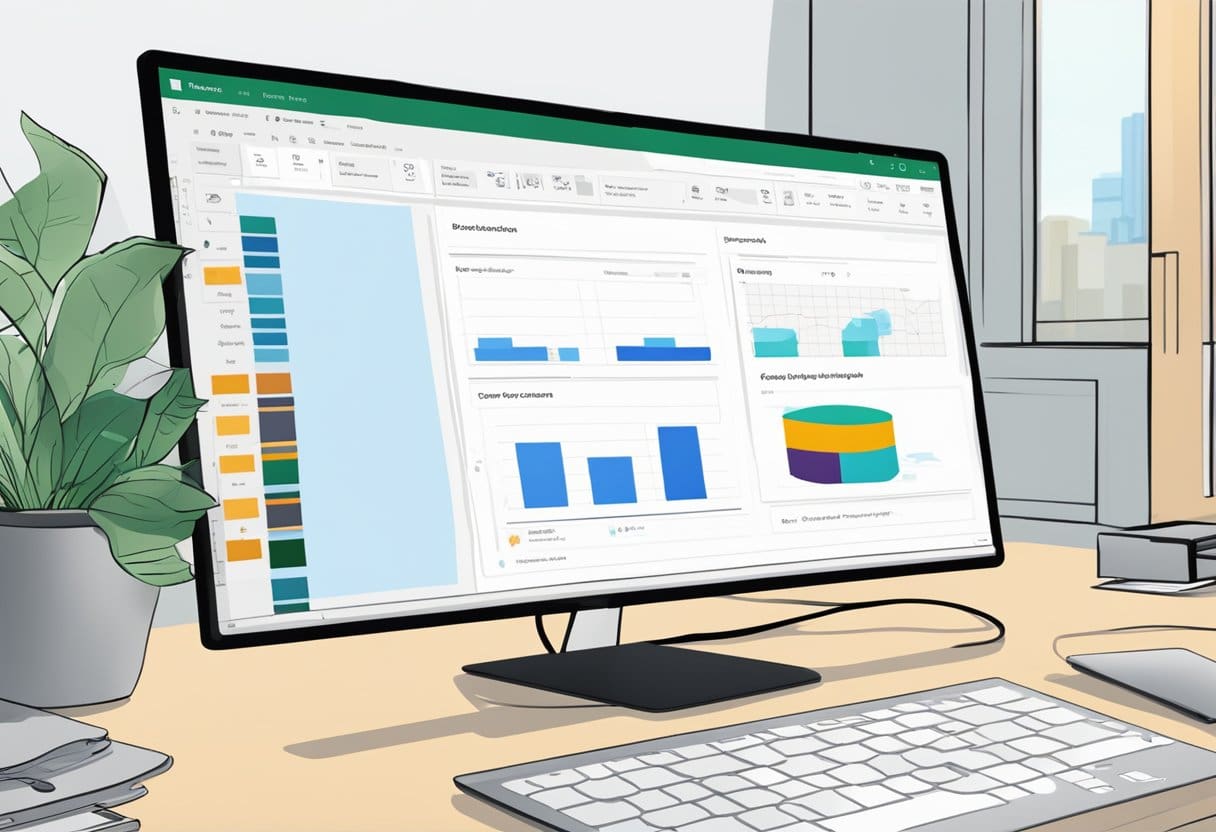
Выбор типа формы
Прежде чем приступить к работе, важно определиться, какая форма вам нужна. Microsoft Forms позволяет создавать опросы, отзывы, викторины и другие интерактивные формы. Для начала перейдите на домашнюю страницу Microsoft 365, войдите в систему, если вы еще этого не сделали, и щелкните значок «Приложения» на левой панели. Найдите приложение «Формы» и запустите его. Вы также можете перейти непосредственно на сайт form.microsoft.com и нажать кнопку Новая форма .
Добавление вопросов
Теперь, когда вы выбрали тип формы, пришло время добавить вопросы. В Microsoft Forms вы можете добавлять различные вопросы, такие как вопросы с множественным выбором, текст, рейтинг и дату. Чтобы добавить вопрос, нажмите кнопку + Добавить новый кнопку и выберите нужный тип вопроса. Вы также можете использовать опцию «Выбор», щелкнув ее непосредственно и введя свой вопрос и варианты ответа.
Делайте свои вопросы актуальными и краткими. Убедитесь, что они просты для понимания и передают необходимую информацию от респондентов. Чтобы помочь респондентам, вы можете предложить ответы или рекомендации о том, как правильно ответить на вопрос.
Чтобы отформатировать вопросы для лучшей читаемости, используйте такие инструменты, как маркеры, жирный текст или таблицы. Например:
- Вопросы с множественным выбором: Размещайте каждый вариант ответа на новой строке и используйте пункты списка для улучшения читаемости.
- Текстовые вопросы: Вопрос должен быть кратким, не более одного основного пункта в каждом вопросе.
Не забудьте просмотреть и отредактировать свои вопросы для ясности и точности. Это гарантирует, что ваши респонденты легко поймут вопросы и предоставят точную обратную связь.
Дизайн и настройка
Microsoft Forms позволяет легко создавать и настраивать опросы, викторины и формы обратной связи, используя доступные функции приложения. В этом разделе вы узнаете, как использовать темы форм и настраивать вопросы.
Использование тем форм
Microsoft Forms предоставляет различные темы, которые сделают ваши формы визуально привлекательными. Чтобы применить тему к форме, выполните следующие действия:
- Откройте форму в Microsoft Forms.
- Нажмите на Темы кнопка, расположенная вверху.
- Выберите одну из доступных тем или нажмите на значок Создайте свою собственную тему возможность загрузить собственное фоновое изображение и настроить цвета.
Адаптация темы к вашему бренду или стилю может помочь привлечь аудиторию и выделить вашу форму.
Настройка вопроса
Настройка вопросов — важный шаг в создании формы. Microsoft Forms предлагает несколько типов вопросов, таких как выбор, текст, рейтинг, дата и загрузка файла. Вот несколько советов, как персонализировать вопросы:
- Добавьте вопрос, нажав кнопку Добавить новую кнопку (знак плюса) и выберите тип вопроса.
- Использовать необходимые переключите, чтобы сделать вопрос обязательным или необязательным.
- Установите лимит ответа, добавив минимальное или максимальное количество символов для текстовых ответов.
- Для вопросов с несколькими вариантами ответов включите или отключите возможность, позволяющую пользователям выбирать несколько ответов и случайным образом перемешивать варианты ответов.
Изучив различные типы вопросов и варианты настройки, вы можете создать форму, которая точно отражает желаемый отзыв или оценку. Не забудьте предварительно просмотреть форму, прежде чем поделиться ею, чтобы убедиться, что она выглядит и работает так, как задумано.
Последнее обновление: 06 ноября 2023 г.

Сандип Бхандари имеет степень бакалавра вычислительной техники Университета Тапар (2006 г.). Имеет 20-летний опыт работы в сфере технологий. Он проявляет большой интерес к различным техническим областям, включая системы баз данных, компьютерные сети и программирование. Подробнее о нем можно прочитать на его био страница.
